Win10無線適配器或訪問點有問題怎么辦?
最近有Win10用戶反映,電腦提示無線適配器或訪問點有問題,導致網(wǎng)絡無法正常連接,這讓用戶非常的煩惱。那么,Win10無線適配器或訪問點有問題怎么辦呢?接下來,我們就一起往下看看Win10無線適配器或訪問點有問題的解決方法。
方法/步驟
一、可能電腦的無線適配器的問題
1、點擊右下角WiFi連接自己的網(wǎng)絡,輸入正確密碼,確定,連接不成功一般會出現(xiàn)“問題疑難解答”提示操作(或者打開網(wǎng)絡與共享中心,再點擊更改適配器設置,鼠標右擊“無線網(wǎng)絡連接”進行診斷操作),就會解決問題。
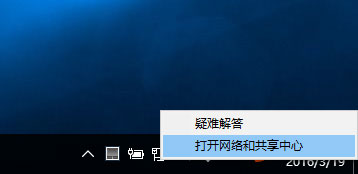
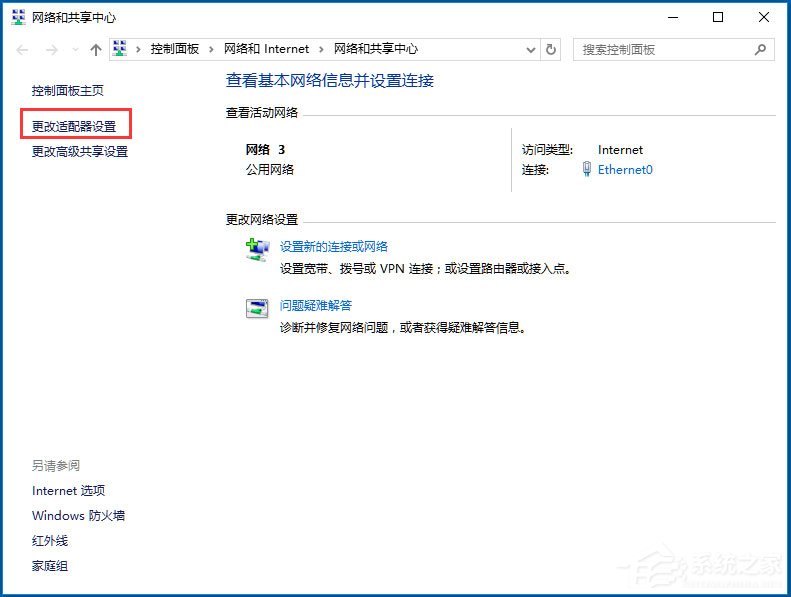
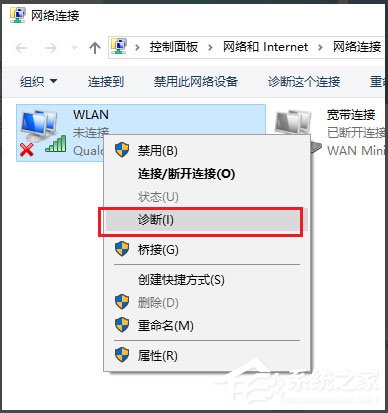
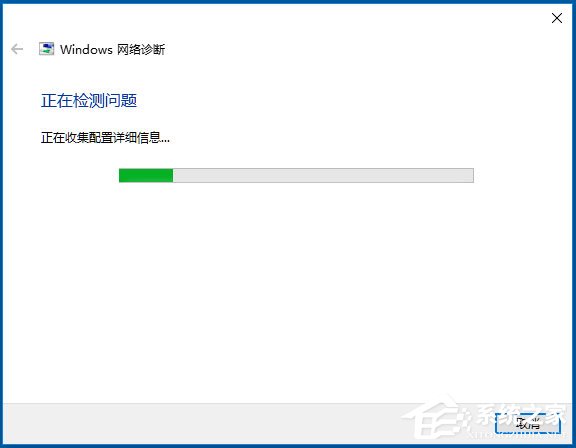
二、網(wǎng)卡驅(qū)動可能需要更新更新
1、開始-控制面板-系統(tǒng)與安全-Windows Update-更改配置-選擇檢查更新(推薦),這個更新可以不操作;
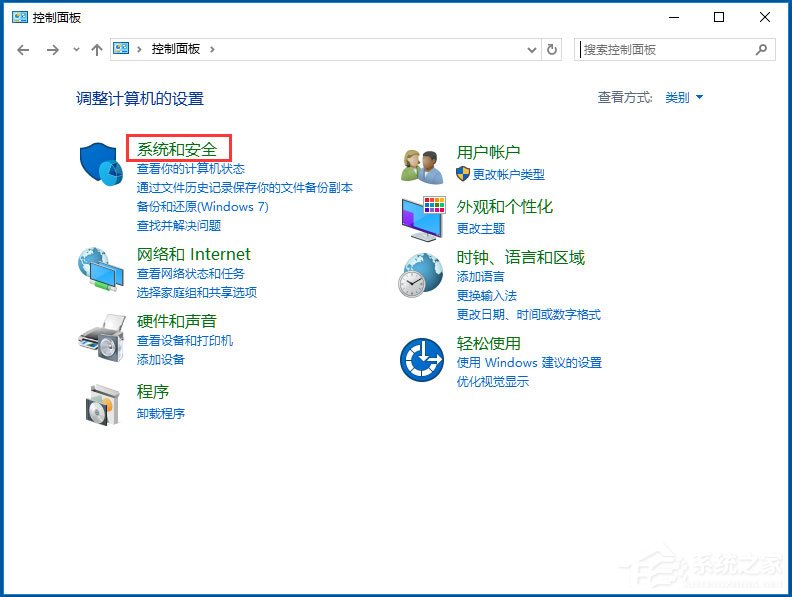
2、然后更新網(wǎng)卡驅(qū)動,一般要連接有線寬帶,鼠標右鍵此電腦-屬性-設備管理器-網(wǎng)絡適配器-分別右擊下面的相應無線與有線的驅(qū)動,點擊“更新驅(qū)動程序軟件”即可。
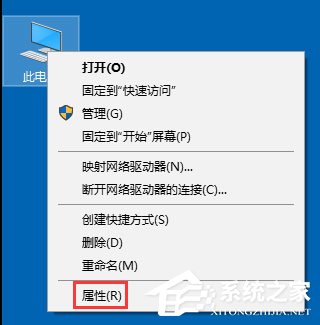
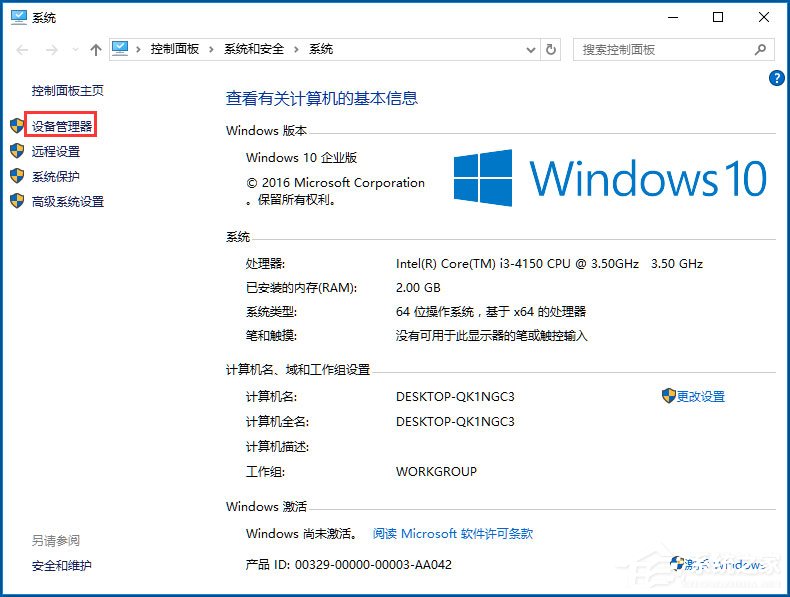
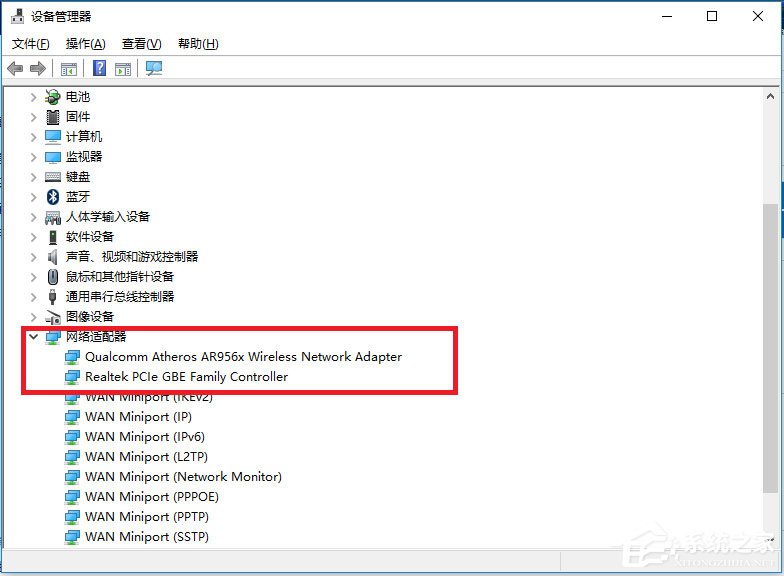
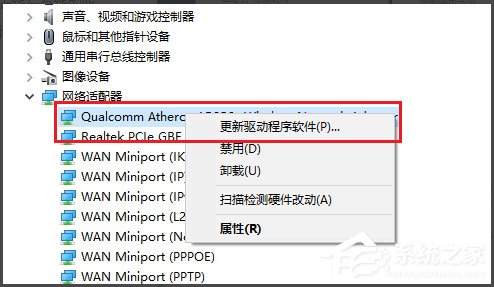
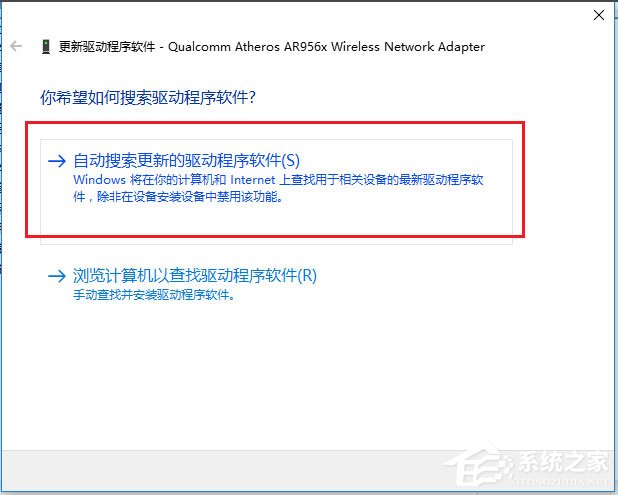
三、如果你有電腦管家或360衛(wèi)生,可以用360斷網(wǎng)急救箱全面檢測和修復,一般要連接有線寬帶
四、路由器的版本太低,按牌子去它的官網(wǎng)--服務支持那里輸入路由器型號,搜索到最新固件,點擊下載按鈕。然后像設置路由器WiFi一樣進入路由器設置界面,點擊系統(tǒng)工具下的“設備管理”,再點擊“軟件升級”,然后確認升級到最新版本,問題一般就會解決了。
以上就是Win10無線適配器或訪問點有問題的具體解決方法,按照以上方法進行操作,相信就能輕松解決該問題了。
相關(guān)文章:
1. 怎么使用安裝助手升級到Windows 11?2. 注冊表常用命令大全 通向程序的快捷途徑3. Windows10怎么一鍵重裝系統(tǒng)?石大師一鍵重裝系統(tǒng)步驟教程4. 怎么用PE安裝win11系統(tǒng)?教你用U盤安裝Win11 PE系統(tǒng)教程5. Win10系統(tǒng)屏幕顏色偏黃怎么辦?Win10系統(tǒng)屏幕顏色偏黃解決方法6. Windows10RS5快速預覽版 17677修復內(nèi)容及已知問題7. Win11下載一直卡在0%怎么辦?Win11下載一直卡在0%解決辦法8. Win10系統(tǒng)怎么拍攝屏幕截圖?9. 系統(tǒng)之家win11怎么樣詳情介紹10. Win11官方安裝助手升級Windows11正式版方法
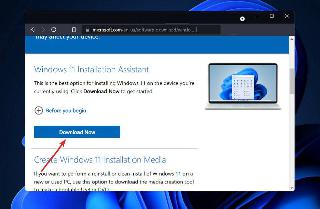
 網(wǎng)公網(wǎng)安備
網(wǎng)公網(wǎng)安備